ट्विटर आपको अपने किसी भी ट्वीट को अपने प्रोफाइल पेज के शीर्ष पर पिन करने देता है। बस, उस ट्वीट को ढूंढें जिसे आप पिन करना चाहते हैं, उस ट्वीट के ऊपर दाईं ओर स्थित तीर आइकन पर क्लिक करें और पिन टू योर प्रोफाइल पर क्लिक करें। और बस। अब से, यह ट्वीट सबसे पहले लोग आपके ट्विटर प्रोफाइल पर देखते हैं।
लेकिन हर बार हम अपने ट्वीट को पिन नहीं करना चाहते। हम किसी की दृष्टि या सिर्फ एक मेम को पसंद कर सकते हैं जिसे हम अपनी प्रोफ़ाइल पर पिन करना चाहते हैं। जैसा कि अपेक्षित था, ट्विटर में मूल रूप से ऐसी विशेषताएं नहीं हैं। इसलिए लोग इसे कमेंट के साथ रीट्वीट करने और पिन करने जैसे ट्रिक्स का इस्तेमाल कर रहे हैं। लेकिन, एक बेहतर तरीका है जहां आप उनके ट्वीट को सीधे अपनी प्रोफ़ाइल पर पिन कर सकते हैं। यहां बताया गया है कि आप ऐसा कैसे कर सकते हैं।
यह भी पढ़ें: कैसे जांचें कि आपका ट्विटर अकाउंट शैडो बैन है?
किसी और को अपनी प्रोफ़ाइल पर ट्वीट करें
किसी और के ट्वीट को पिन करना वास्तव में एक आसान प्रक्रिया है। यह प्रक्रिया फोन और डेस्कटॉप दोनों पर काम करती है। बस ट्विटर टूल वेबसाइट Twtools पर जाएं और "पिन एनी ट्वीट" विकल्प पर क्लिक करें।
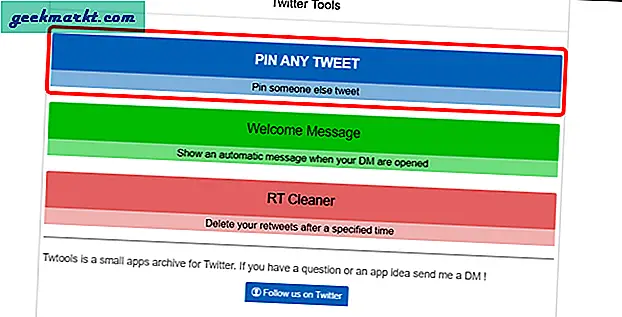
अपने प्रोफाइल पर ट्वीट को पिन करने के लिए ट्वूल्स को अनुमति देने के लिए "एक्सेस की अनुमति दें" पर क्लिक करें। किसी भी तरह बाद के चरण में, आप देख सकते हैं कि यह एप्लिकेशन आपकी प्रोफ़ाइल पर क्या कर सकता है। बस इसे देखें, और यदि आप इसके साथ ठीक हैं, तो "प्राधिकृत ऐप" पर क्लिक करें।
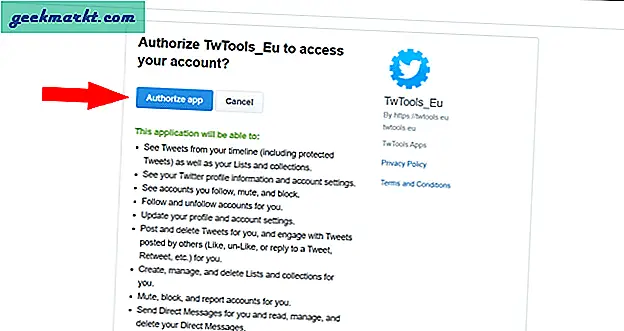
अब उस ट्वीट पर जाएं जिसे आप पिन करना चाहते हैं और लिंक को कॉपी करें। यदि आप डेस्कटॉप पर हैं तो आप ऑम्निबार से लिंक कॉपी कर सकते हैं, यदि आप Android या iOS पर हैं, तो वह ट्वीट ढूंढें जिसे आप पिन करना चाहते हैं और ट्वीट के ऊपरी-दाएं कोने में तीर आइकन टैप करें। यदि आप एक आईओएस उपयोगकर्ता हैं, तो "ट्वीट साझा करें" पर टैप करें, एंड्रॉइड उपयोगकर्ता इस चरण को छोड़ सकते हैं। अगला, पॉप-अप बॉक्स से। ट्वीट के URL को अपने डिवाइस क्लिपबोर्ड पर कॉपी करने के लिए "कॉपी लिंक टू ट्वीट" पर टैप करें। यह भी सुनिश्चित करें कि आपने उस ट्वीट को रीट्वीट नहीं किया है, यह ट्विटूल को ट्वीट को पिन करने से रोक देगा।
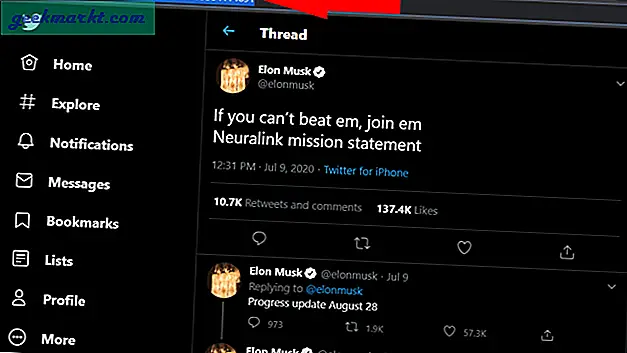
अब ट्वीट लिंक को ट्वूल्स ऐप पर पेस्ट करें और "पिन दिस ट्वीट" पर क्लिक करें। बस, आपके अकाउंट पर सेलेक्टेड ट्वीट पिन हो जाएगा।
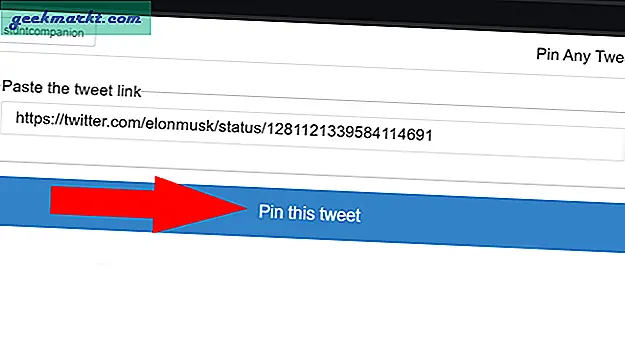
आप रीट्वीट विकल्प पर क्लिक करके और रीट्वीट पूर्ववत करें का चयन करके पिन किए गए ट्वीट को कभी भी हटा सकते हैं। यह न केवल रीट्वीट को हटाएगा बल्कि आपके पिन किए गए ट्वीट से भी हटा देगा।
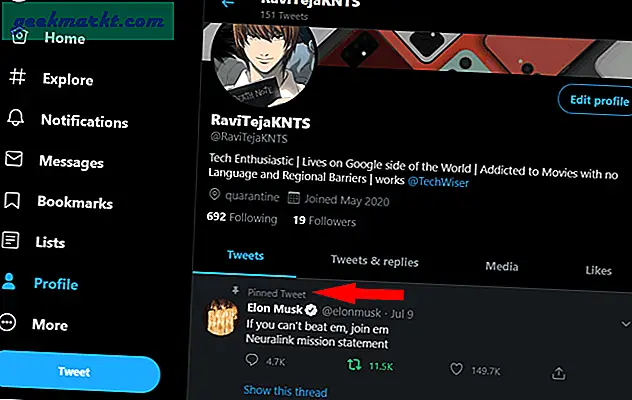
हालांकि Twtools सुरक्षित और विश्वसनीय सेवा है, बेहतर सुरक्षा के लिए प्रक्रिया पूरी होने के बाद पहुंच को रद्द करने की अनुशंसा की जाती है। ऐसा करने के लिए, वेब पर ट्विटर खोलें, साइडबार में "अधिक" विकल्प पर क्लिक करें और ड्रॉप-डाउन मेनू से "सेटिंग्स और गोपनीयता" पर क्लिक करें। स्क्रीन के दाईं ओर "एप्लिकेशन और सत्र" पर क्लिक करें। वैकल्पिक रूप से, आप ट्विटर पर सीधे "ऐप्स और सत्र" सेटिंग खोलने के लिए इस लिंक का उपयोग कर सकते हैं। वैकल्पिक रूप से, आप ट्विटर पर सीधे "ऐप्स और सत्र" सेटिंग खोलने के लिए इस लिंक का उपयोग कर सकते हैं। यह आपके खाते से जुड़े सभी एप्लिकेशन की एक सूची प्रदर्शित करेगा।
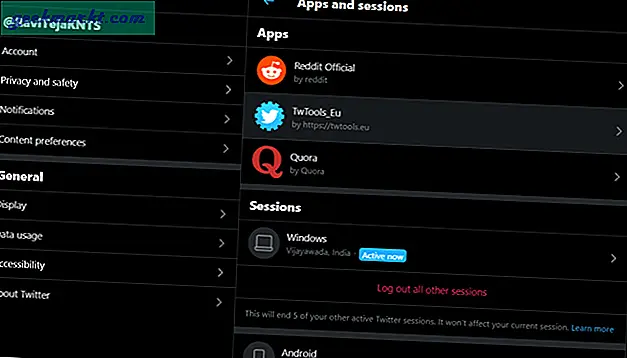
अब बस Twtools पर क्लिक करें और ऐप को आपकी प्रोफ़ाइल तक पहुँचने से रोकने के लिए रिवोक एक्सेस बटन पर क्लिक करें। ऐक्सेस निरस्त करने से पिन किए गए ट्वीट को नहीं हटाया जाएगा।
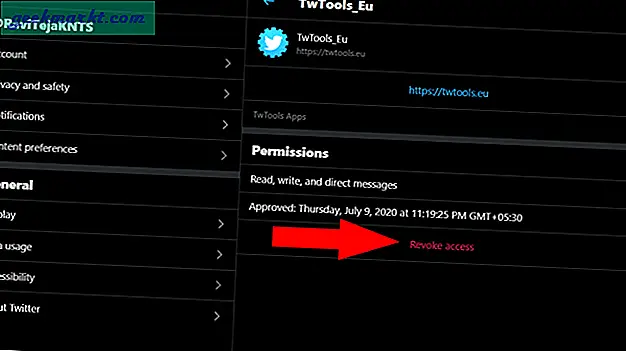
ऊपर लपेटकर
ट्विटर के नियमों के कारण, आप प्रति दिन केवल एक ट्वीट पिन कर सकते हैं। बाद में आपको एक और ट्वीट पिन करने के लिए 24 घंटे और इंतजार करना होगा। इसके अलावा, यह प्रक्रिया ठीक वैसे ही काम करती है जैसी आप उम्मीद करते हैं। आप Twtools से स्वागत संदेश या स्वचालित रीट्वीट डिलीटर जैसी अन्य सुविधाओं को भी देख सकते हैं।
पढ़ें: Twitteratis के लिए विंडोज़ के लिए सर्वश्रेष्ठ ट्विटर क्लाइंट ऐप्स







